在日常生活和工作中,我们常常需要用到不同底色的证件照。而醒图这款功能强大的修图软件,就能轻松帮我们实现证件照底色的更换。下面就为大家详细介绍醒图换证件照底色的方法教程。
打开醒图并导入证件照
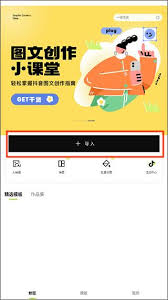
首先,在手机应用商店中下载并安装醒图app。安装完成后打开软件,点击界面中的“导入图片”按钮,从手机相册里选择需要更换底色的证件照。
选择合适的抠图方式
导入证件照后,点击界面下方的“人像”选项。然后在人像编辑界面中,找到“抠图”功能。醒图提供了多种抠图方式,如智能识别、手动涂抹等。对于背景比较单一、人物主体清晰的证件照,智能识别抠图就能快速准确地将人物从背景中分离出来;如果人物边缘不够清晰或者有一些细节需要处理,就可以使用手动涂抹工具,仔细地将人物与背景区分开。
更换证件照底色
完成抠图后,点击界面右上角的“保存”按钮旁边的小箭头,会弹出一系列选项,选择“背景”选项。在背景设置界面中,有丰富的颜色可供选择,根据自己的需求挑选合适的证件照底色,比如红色、蓝色、白色等。选好底色后,还可以通过调整亮度、饱和度等参数,使底色看起来更加自然、美观。
微调与优化
为了让更换底色后的证件照更加完美,我们还可以进行一些微调。比如调整人物的肤色,使其看起来更加健康;或者对头发、衣服等细节部分进行适当的修饰,让证件照整体效果更加出色。通过醒图的各种编辑工具,如磨皮、美白、局部调整等,对证件照进行全方位的优化。
保存与导出
当我们对证件照的效果满意后,点击右上角的“保存”按钮,即可将更换底色后的证件照保存到手机相册中。保存后的照片就可以直接用于各种需要提交证件照的场合啦。
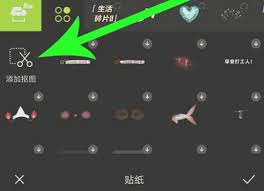
总之,利用醒图来更换证件照底色非常方便快捷,而且能够轻松打造出高质量的证件照。无论是用于求职、考试报名还是办理各种证件,醒图都能满足我们的需求,让我们的证件照更加规范、美观。快来试试吧,让你的证件照在底色更换后焕然一新!

在当今这个追求美的时代,拍照修图成为了很多人的日常操作。其中,将人物p成双眼皮更是一项热门需求。今天,就来和大家分享一下如何使用醒图app把人物p成双眼皮,轻松拥有迷人电眼!一、选择合适的照片首先,打开醒图app,导入一张想要p双眼皮的人物照片。确保照片人物面
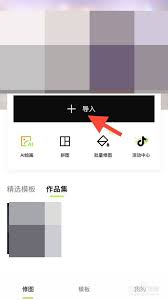
在日常使用手机处理图片的过程中,醒图这款功能强大的软件为我们提供了丰富多样的图像处理方式,其中打码功能也备受关注。那么,醒图究竟该如何打码呢?首先,打开醒图软件,导入需要打码的图片。当图片成功导入后,点击界面下方的“贴纸”选项。在贴纸页面中,有众多不同类型的贴

在当今的数字时代,图片处理成为了许多人喜爱的创作方式,而醒图这款功能强大的软件,更是备受青睐。其中,添加文字特效可以让图片瞬间增色不少。下面就来详细介绍一下醒图中文字特效如何添加。打开图片与文字输入首先,打开醒图软件,导入你想要添加文字特效的图片。然后,点击界
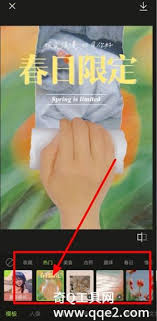
醒图作为一款热门的修图软件,功能丰富多样。对于很多创意达人来说,上传自己的模板更是能让修图变得更具个性与效率。那么,醒图怎么上传自己的模板呢?下面就为你详细介绍。准备工作首先,你需要有自己设计好的模板素材。这可以是你精心制作的图片布局、滤镜组合或者特定的修图步
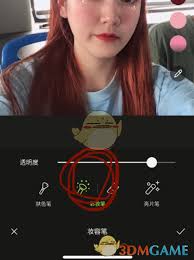
在拍照时,头发常常会成为影响整体效果的小烦恼,比如不小心有几缕头发缺失或者造型不够完美。别担心,醒图就能轻松帮你补头发,让你的照片更加完美。一、选择合适的图片首先,打开醒图软件并导入你想要处理的照片。确保照片中人物的头发部分清晰可见,这样才能更精准地进行修补。
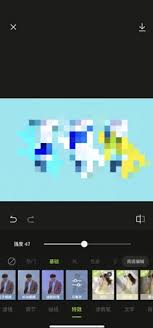
在当今数字化时代,图片的使用场景越来越广泛,而有时为了保护隐私或突出重点,打码成为了一项必备技能。醒图作为一款功能强大的图片编辑软件,提供了多种打码技巧,帮助我们轻松应对各种需求。选择合适的打码工具醒图中有多种打码样式可供选择,如马赛克、模糊、涂鸦等。根据图片
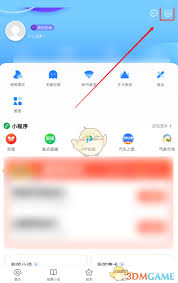
时间:2025/04/23
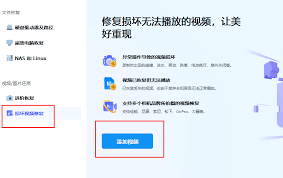
时间:2025/04/23
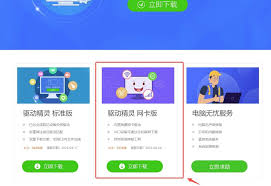
时间:2025/04/23

时间:2025/04/23
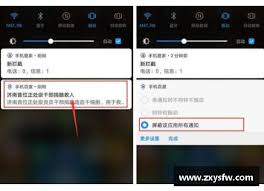
时间:2025/04/22

时间:2025/04/22
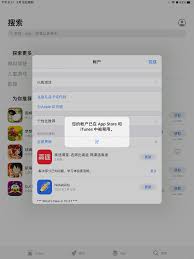
时间:2025/04/22
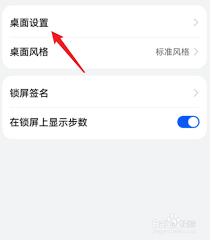
时间:2025/04/21
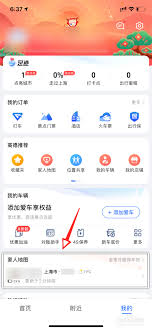
时间:2025/04/21
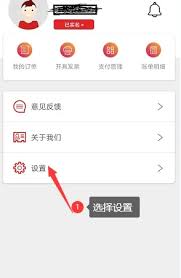
时间:2025/04/21